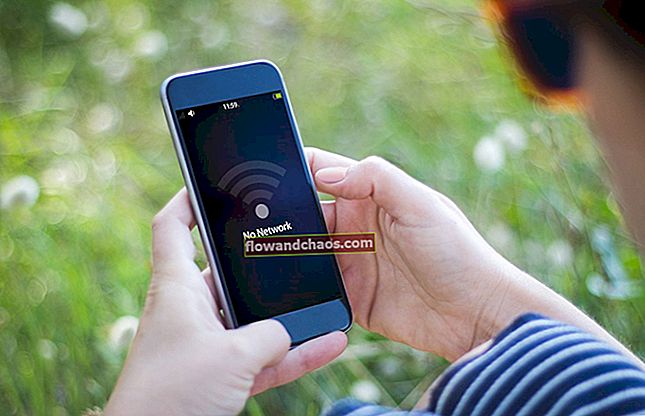Google Earth je možné nainštalovať na stolné počítače alebo spustiť vo webových prehliadačoch Chrome. Aj keď bola aplikácia navrhnutá na vykonávanie s minimálnymi problémami, nie je úplne bezchybná.
Narážanie na problémy vám môže zobrať zo skúseností z turné a poznávania sveta. Vedieť, ako tieto problémy vyriešiť, vás však môže vrátiť k potešeniu z aplikácie.
Tu uvádzame bežné problémy a spôsoby, ako ich vyriešiť:
Ak sa nemôžete prihlásiť pomocou svojho účtu Google
Aktuálna verzia aplikácie Google Earth je 7.3.0. Kombinuje edície Free aj Pro do jedného produktu, Google Earth Pro. Ak používate nižšiu verziu, môžu sa vyskytnúť problémy s prihlásením.
Aktuálnu verziu môžete skontrolovať takto:
- Ak máte Windows, kliknite na Pomoc à O aplikácii Google Earth.
- Ak máte spustený Mac, kliknite na Google Earth à O aplikácii Google Earth.
Aktualizáciu verzie nájdete na stránke www.google.com/earth/download/gep/agree.html
Ak vidíte rozmazané alebo zastarané obrázky
Existujú dva možné dôvody videnia tohto problému:
- obrázok sa úplne nenačítal
- pre danú oblasť neexistujú snímky s vysokým rozlíšením
Týmto spôsobom môžete problém vyriešiť:
- Na paneli Miesta vypnite všetky vrstvy.
- Vymažte vyrovnávaciu pamäť.
- V systéme Windows prejdite na Nástroje à Možnosti à Vyrovnávacia pamäť à Vymazať diskovú medzipamäť.
- V systéme Mac prejdite do aplikácie Google Earth à Predvoľby à Vyrovnávacia pamäť à Vymazať medzipamäť disku.
- Vypnite anizotropné filtrovanie.
- V systéme Windows prejdite na Nástroje à Možnosti à 3D zobrazenie.
- V systéme Mac prejdite do aplikácie Google Earth à Predvoľby à 3D zobrazenie.
- Skontrolujte stavový riadok.
- Ak je 100% a obrázok je stále rozmazaný: pre dané miesto nemusia byť k dispozícii údaje s vysokým rozlíšením.
- Ak to stále nie je úplné ani po niekoľkých minútach: môžu sa vyskytnúť problémy s pripojením na internet, ovládačmi grafickej karty alebo nastavením brány firewall.
Ak narazíte na zlyhania a problémy s grafikou
Patria sem nasledujúce problémy:
- zažíva zlyhania
- vidieť biely glóbus
- videnie škvŕn, zelených štvorcov, blikajúcich čiar, blikania alebo začiernenia oblastí pri sledovaní v 3D
- chyba „chýbajúca DLL“
- chyba „neznáma grafická karta“
- videnie grafických a zobrazovacích chýb
Môžete robiť toto:
- Vymažte vyrovnávaciu pamäť.
- V systéme Mac prejdite do aplikácie Google Earth à Preferences à Cache. Kliknite na medzipamäť disku.
- V systéme Windows prejdite na položku Súbor à Odhlásiť sa zo servera. Kliknite na ponuku Nástroje à Možnosti à Vyrovnávacia pamäť a potom na položku Vymazať disk.
- Ak sa nemôžete prihlásiť, možno budete musieť vymazať dbcache.dat a dbCache.dat.index z priečinka cache.
- Vypnite Atmosféru kliknutím na Zobraziť a potom zrušte výber Atmosféry.
- Odstráňte súbor myplaces.kml.
- Vytvorte zálohu všetkých priečinkov aplikácie Google Earth.
- Odstráňte všetko z pôvodného priečinka.
- Otvorte aplikáciu Google Earth.
Ak zlyhajú iné možnosti, odinštalujte aplikáciu Google Earth a potom ju znova nainštalujte.
Google Earth je skvelá aplikácia na cestovanie na gauči so zaujímavými funkciami, ktoré vám umožňujú nielen skúmať, ale aj učiť sa. To znamená, že problémy sú súčasťou každého dobrého softvéru, ale dobrou správou je, že existujú opravy, ktoré sa pokúsia všetko vrátiť do starých koľají.